彻底关闭Windows Defender的方法 |
您所在的位置:网站首页 › win8关闭windowsdefender › 彻底关闭Windows Defender的方法 |
彻底关闭Windows Defender的方法
|
1.方法一 按“Win + R”打开打开运行窗口,在运行对话框中输入gpedit.msc,按回车键进入组策略编辑器。
依次展开“计算机配置”→“管理模板”→“Windows 组件”,找到“Windows Defender”项。
展开“Windows Defender”项,在右侧找到“关闭Windows Defender”项,鼠标右击从其右键菜单中选择“编辑”项。
在打开的“关闭Windows Defender”窗口中,勾选“已启用”项,点击“确定”按钮。
点击任务栏右下角的“显示隐藏的图标”按钮,并从打开的任务栏图标列表中找到“Windows Defender”图标点击打开。
由于之前已经通过设置组策略将此程序关闭,因此弹出如图所示的提示窗口,提示“此应用已被组策略关闭”,在此直接点击“关闭”按钮即可彻底关闭“Windows Defender”程序。 2.方法二 按“Win + R”打开运行窗口,在运行对话框中输入regedit,按回车键进入注册表编辑器,复制HKEY_LOCAL_MACHINE\SOFTWARE\Policies\Microsoft\Windows Defender注册表路径,右键点击地址栏,在右键菜单中点击“粘贴”按钮。
将HKEY_LOCAL_MACHINE\SOFTWARE\Policies\Microsoft\Windows Defender注册表路径粘贴到地址栏中后,按下键盘上的回车键,即定位到Windows Defender键,在Windows Defender右侧窗口中,右键点击空白处 →“新建”→“DWORD(32位)值”。
把新建#1命名为DisableAntiSpyware,左键双击DisableAntiSpyware,在弹出的编辑 DWORD(32位)值对话框中,把DisableAntiSpyware的数值数据从“0”更改为“1”,再点击“确定”。
在注册表编辑器窗口,可以看到DisableAntiSpyware REG_DWORD 0x00000001(1),点击窗口左上角的“文件”选项,在下拉菜单中点击“退出”,退出注册表编辑器。
3.方法三 按“Win + R”打开运行窗口,在运行对话框中输入regedit,按回车键进入注册表编辑器,定位到HKEY_LOCAL_MACHINE\SYSTEM\CurrentControlSet\Services\SecurityHealthService,在右侧找到DWORD(32位)值,命名为Start。修改Start数值数据为4,然后重启文件资源管理器或者重启系统。
|
【本文地址】
今日新闻 |
推荐新闻 |




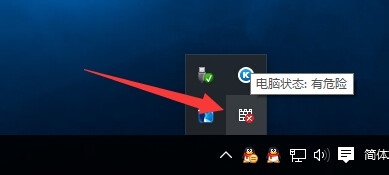



 在系统设置的“更新和安全”项中点击Windows Defender,可以看到“Windows Defender某些设置由组织来管理”,表示已经彻底关闭Windows Defender。
在系统设置的“更新和安全”项中点击Windows Defender,可以看到“Windows Defender某些设置由组织来管理”,表示已经彻底关闭Windows Defender。
